노드 디버깅 도구 사용에 대한 자세한 설명
이번에는 Node 디버깅 도구의 주의사항에 대해 자세히 설명하겠습니다. 실제 사례를 살펴보겠습니다.
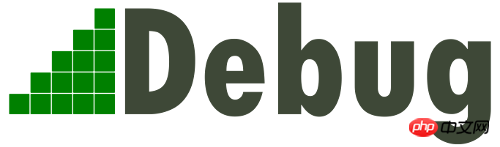
2016년 Node는 Chrome 브라우저의 "개발자 도구"를 공식 디버깅 도구로 사용하기로 결정했습니다. 이를 통해 Node 스크립트도 그래픽 인터페이스를 사용하여 디버깅할 수 있어 개발자의 작업이 크게 용이해졌습니다.
이 글에서는 Node 스크립트의 디버깅 도구를 사용하는 방법을 소개합니다.
1. 샘플 프로그램
설명의 편의를 위해 샘플 스크립트를 올려드립니다. 먼저 새 작업 디렉터리를 만들고 입력합니다.
$ mkdir debug-demo $ cd debug-demo
그런 다음 package.json 파일을 생성하고 Koa 프레임워크와 koa-route 모듈을 설치하세요. package.json 文件,并安装Koa 框架和 koa-route 模块。
$ npm init -y $ npm install --save koa koa-route
接着,新建一个脚本 app.js ,并写入下面的内容。
// app.js
const Koa = require('koa');
const router = require('koa-route');
const app = new Koa();
const main = ctx => {
ctx.response.body = 'Hello World';
};
const welcome = (ctx, name) => {
ctx.response.body = 'Hello ' + name;
};
app.use(router.get('/', main));
app.use(router.get('/:name', welcome));
app.listen(3000);
console.log('listening on port 3000');上面代码是一个简单的 Web 应用,指定了两个路由,访问后会显示一行欢迎信息。如果想详细了解代码的详细含义,可以参考Koa 教程。
二、启动开发者工具
现在,运行上面的脚本。
$ node --inspect app.js
上面代码中, --inspect 参数是启动调试模式必需的。这时,打开浏览器访问 http://127.0.0.1//3000,就可以看到 Hello World 了。
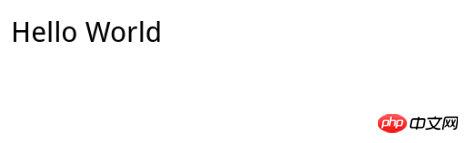
接下来,就要开始调试了。一共有两种打开调试工具的方法,第一种是在 Chrome 浏览器的地址栏,键入 chrome://inspect 或者 about:inspect ,回车后就可以看到下面的界面。
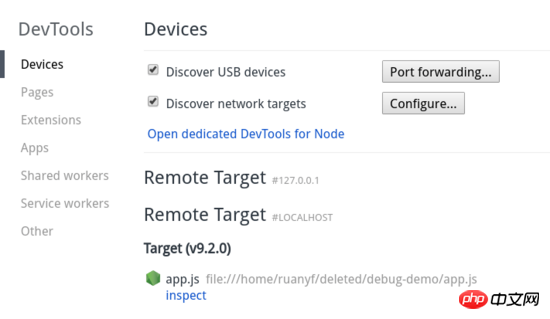
在 Target 部分,点击 inspect 链接,就能进入调试工具了。
第二种进入调试工具的方法,是在 http://127.0.0.1//3000 的窗口打开"开发者工具",顶部左上角有一个 Node 的绿色标志,点击就可以进入。
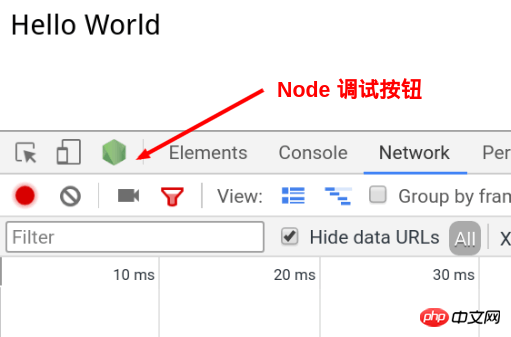
三、调试工具窗口
调试工具其实就是"开发者工具"的定制版,省去了那些对服务器脚本没用的部分。
它主要有四个面板。
Console:控制台
Memory:内存
Profiler:性能
Sources:源码
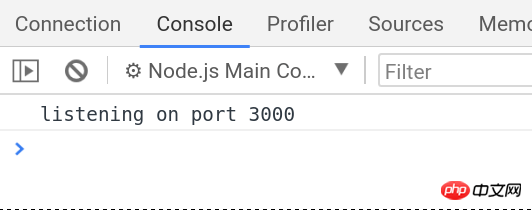
这些面板的用法,基本上跟浏览器环境差不多,这里只介绍 Sources (源码)面板。
四、设置断点
进入 Sources 面板,找到正在运行的脚本 app.js
ctx.response.body = 'Hello ' + name;
app.js를 만들고 다음 내용을 작성합니다.
$ node --inspect=9229 -e "setTimeout(function() { console.log('yes'); }, 30000)"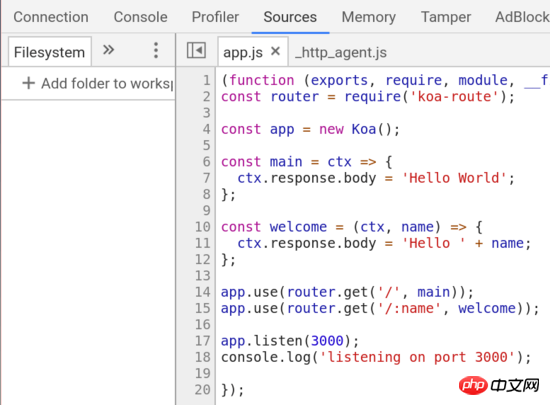 위 코드는 두 개의 경로를 지정하는 간단한 웹 애플리케이션입니다. 접속 후 한 줄의 환영 정보가 표시됩니다. 코드의 자세한 의미를 자세히 알고 싶다면 Koa 튜토리얼을 참고하세요.
위 코드는 두 개의 경로를 지정하는 간단한 웹 애플리케이션입니다. 접속 후 한 줄의 환영 정보가 표시됩니다. 코드의 자세한 의미를 자세히 알고 싶다면 Koa 튜토리얼을 참고하세요.
2. 개발자 도구 시작 
$ node --inspect-brk=9229 app.js
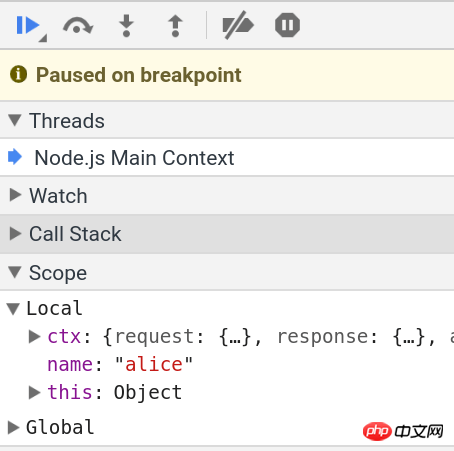 위 코드에서
위 코드에서 --inspect 매개변수는 디버그 모드 필수입니다. 이때, 브라우저를 열고 http://127.0.0.1//3000에 접속하시면 Hello World를 보실 수 있습니다.
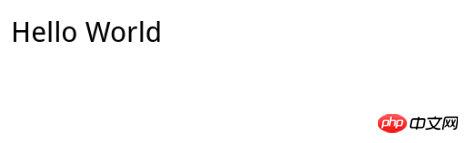
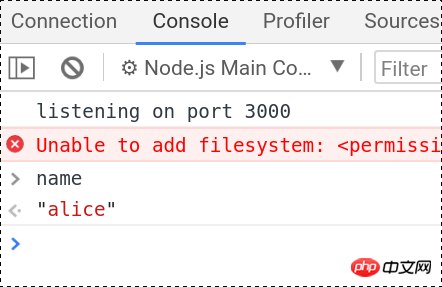 다음으로 디버깅을 시작할 시간입니다. 디버깅 도구를 여는 방법은 두 가지가 있습니다. 첫 번째는 Chrome 브라우저의 주소 표시줄에
다음으로 디버깅을 시작할 시간입니다. 디버깅 도구를 여는 방법은 두 가지가 있습니다. 첫 번째는 Chrome 브라우저의 주소 표시줄에 chrome://inspect 또는 about:inspect를 입력하고 Enter를 누르는 것입니다. 다음 인터페이스를 볼 수 있습니다.
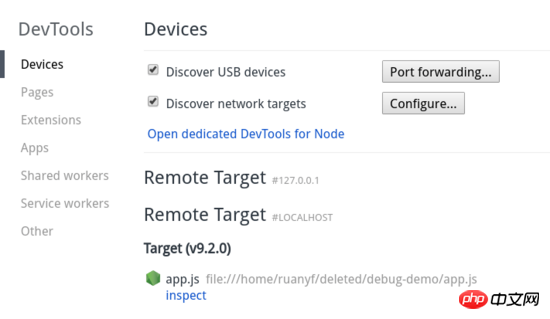 🎜🎜대상 섹션에서 검사 링크를 클릭하세요 .디버깅 도구에 들어갈 수 있습니다. 🎜🎜디버깅 도구에 들어가는 두 번째 방법은 http://127.0.0.1//3000 창에서 "개발자 도구"를 여는 것입니다. 상단 왼쪽 모서리에 녹색 노드 로고가 있습니다. 입력하다. 🎜🎜
🎜🎜대상 섹션에서 검사 링크를 클릭하세요 .디버깅 도구에 들어갈 수 있습니다. 🎜🎜디버깅 도구에 들어가는 두 번째 방법은 http://127.0.0.1//3000 창에서 "개발자 도구"를 여는 것입니다. 상단 왼쪽 모서리에 녹색 노드 로고가 있습니다. 입력하다. 🎜🎜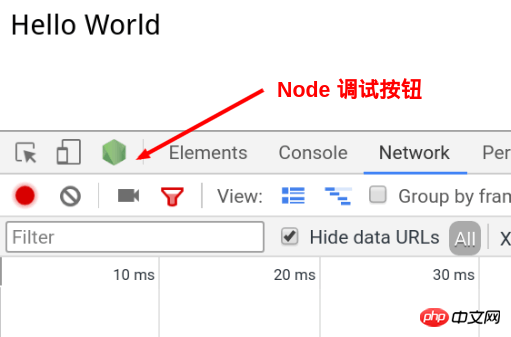 🎜🎜🎜🎜3 디버깅 도구 창🎜🎜 🎜🎜디버깅 도구는 실제로 "개발자 도구"의 사용자 정의 버전으로, 서버 스크립트에 쓸모 없는 부분을 생략했습니다. 🎜🎜주로 4개의 패널로 구성되어 있습니다. 🎜
🎜🎜🎜🎜3 디버깅 도구 창🎜🎜 🎜🎜디버깅 도구는 실제로 "개발자 도구"의 사용자 정의 버전으로, 서버 스크립트에 쓸모 없는 부분을 생략했습니다. 🎜🎜주로 4개의 패널로 구성되어 있습니다. 🎜- 🎜콘솔: 콘솔🎜
- 🎜메모리: 메모리🎜
- 🎜프로파일러: 성능🎜 🎜출처: 소스 코드🎜
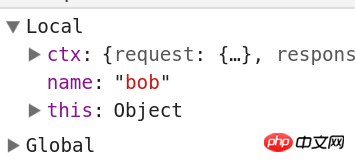 🎜🎜이 패널의 사용법은 기본적으로 브라우저 환경과 유사합니다. 여기서는 소스(소스 코드) 패널만 소개합니다. 🎜🎜🎜🎜4. 중단점 설정 🎜🎜🎜🎜소스 패널에 들어가서 실행 중인 스크립트
🎜🎜이 패널의 사용법은 기본적으로 브라우저 환경과 유사합니다. 여기서는 소스(소스 코드) 패널만 소개합니다. 🎜🎜🎜🎜4. 중단점 설정 🎜🎜🎜🎜소스 패널에 들어가서 실행 중인 스크립트 app.js를 찾습니다. 🎜🎜🎜🎜🎜11번째 줄(아래 줄)의 줄번호를 클릭하면 중단점을 설정할 수 있습니다. 🎜$ node app.js
再切回 Sources 面板,右侧可以看到 Watch、Call Stack、Scope、Breakpoints 等折叠项。打开 Scope 折叠项,可以看到 Local 作用域和 Global 作用域里面的所有变量。
Local 作用域里面,变量 name 的值是 alice ,双击进入编辑状态,把它改成 bob 。
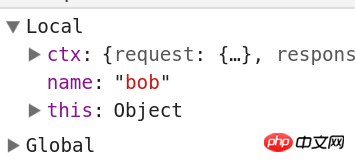
然后,点击顶部工具栏的继续运行按钮。
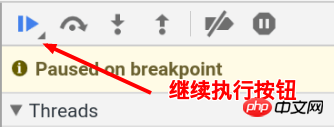
页面上就可以看到 Hello bob 了。

命令行下,按下 ctrl + c,终止运行 app.js 。
五、调试非服务脚本
Web 服务脚本会一直在后台运行,但是大部分脚本只是处理某个任务,运行完就会终止。这时,你可能根本没有时间打开调试工具。等你打开了,脚本早就结束运行了。这时怎么调试呢?
$ node --inspect=9229 -e "setTimeout(function() { console.log('yes'); }, 30000)"上面代码中, --inspect=9229 指定调试端口为 9229,这是调试工具默认的通信端口。 -e 参数指定一个字符串,作为代码运行。
访问 chrome://inspect ,就可以进入调试工具,调试这段代码了。

代码放在 setTimeout 里面,总是不太方便。那些运行时间较短的脚本,可能根本来不及打开调试工具。这时就要使用下面的方法。
$ node --inspect-brk=9229 app.js
上面代码中, --inspect-brk 指定在第一行就设置断点。也就是说,一开始运行,就是暂停的状态。
六、忘了写 --inspect 怎么办?
打开调试工具的前提是,启动 Node 脚本时就加上 --inspect 参数。如果忘了这个参数,还能不能调试呢?
回答是可以的。首先,正常启动脚本。
$ node app.js
然后,在另一个命令行窗口,查找上面脚本的进程号。
$ ps ax | grep app.js 30464 pts/11 Sl+ 0:00 node app.js 30541 pts/12 S+ 0:00 grep app.js
上面命令中, app.js 的进程号是 30464 。
接着,运行下面的命令。
$ node -e 'process._debugProcess(30464)'
上面命令会建立进程 30464 与调试工具的连接,然后就可以打开调试工具了。
还有一种方法,就是向脚本进程发送 SIGUSR1 信号,也可以建立调试连接。
$ kill -SIGUSR1 30464
相信看了本文案例你已经掌握了方法,更多精彩请关注php中文网其它相关文章!
推荐阅读:
위 내용은 노드 디버깅 도구 사용에 대한 자세한 설명의 상세 내용입니다. 자세한 내용은 PHP 중국어 웹사이트의 기타 관련 기사를 참조하세요!

핫 AI 도구

Undresser.AI Undress
사실적인 누드 사진을 만들기 위한 AI 기반 앱

AI Clothes Remover
사진에서 옷을 제거하는 온라인 AI 도구입니다.

Undress AI Tool
무료로 이미지를 벗다

Clothoff.io
AI 옷 제거제

AI Hentai Generator
AI Hentai를 무료로 생성하십시오.

인기 기사

뜨거운 도구

메모장++7.3.1
사용하기 쉬운 무료 코드 편집기

SublimeText3 중국어 버전
중국어 버전, 사용하기 매우 쉽습니다.

스튜디오 13.0.1 보내기
강력한 PHP 통합 개발 환경

드림위버 CS6
시각적 웹 개발 도구

SublimeText3 Mac 버전
신 수준의 코드 편집 소프트웨어(SublimeText3)

뜨거운 주제
 7487
7487
 15
15
 1377
1377
 52
52
 77
77
 11
11
 51
51
 19
19
 19
19
 39
39
 크리스탈디스크마크란 어떤 소프트웨어인가요? -크리스탈디스크마크는 어떻게 사용하나요?
Mar 18, 2024 pm 02:58 PM
크리스탈디스크마크란 어떤 소프트웨어인가요? -크리스탈디스크마크는 어떻게 사용하나요?
Mar 18, 2024 pm 02:58 PM
CrystalDiskMark는 순차 및 무작위 읽기/쓰기 속도를 빠르게 측정하는 하드 드라이브용 소형 HDD 벤치마크 도구입니다. 다음으로 편집자님에게 CrystalDiskMark 소개와 crystaldiskmark 사용법을 소개하겠습니다~ 1. CrystalDiskMark 소개 CrystalDiskMark는 기계식 하드 드라이브와 솔리드 스테이트 드라이브(SSD)의 읽기 및 쓰기 속도와 성능을 평가하는 데 널리 사용되는 디스크 성능 테스트 도구입니다. ). 무작위 I/O 성능. 무료 Windows 응용 프로그램이며 사용자 친화적인 인터페이스와 다양한 테스트 모드를 제공하여 하드 드라이브 성능의 다양한 측면을 평가하고 하드웨어 검토에 널리 사용됩니다.
 foobar2000을 어떻게 다운로드하나요? - foobar2000 사용법
Mar 18, 2024 am 10:58 AM
foobar2000을 어떻게 다운로드하나요? - foobar2000 사용법
Mar 18, 2024 am 10:58 AM
foobar2000은 언제든지 음악 리소스를 들을 수 있는 소프트웨어입니다. 모든 종류의 음악을 무손실 음질로 제공합니다. 음악 플레이어의 향상된 버전을 사용하면 더욱 포괄적이고 편안한 음악 경험을 얻을 수 있습니다. 컴퓨터에서 고급 오디오를 재생합니다. 이 장치는 보다 편리하고 효율적인 음악 재생 경험을 제공합니다. 인터페이스 디자인은 단순하고 명확하며 사용하기 쉽습니다. 또한 다양한 스킨과 테마를 지원하고, 자신의 선호도에 따라 설정을 개인화하며, 다양한 오디오 형식의 재생을 지원하는 전용 음악 플레이어를 생성합니다. 또한 볼륨을 조정하는 오디오 게인 기능도 지원합니다. 과도한 볼륨으로 인한 청력 손상을 방지하려면 자신의 청력 상태에 따라 조정하십시오. 다음엔 내가 도와줄게
 NetEase 메일박스 마스터를 사용하는 방법
Mar 27, 2024 pm 05:32 PM
NetEase 메일박스 마스터를 사용하는 방법
Mar 27, 2024 pm 05:32 PM
NetEase Mailbox는 중국 네티즌들이 널리 사용하는 이메일 주소로, 안정적이고 효율적인 서비스로 항상 사용자들의 신뢰를 얻어 왔습니다. NetEase Mailbox Master는 휴대폰 사용자를 위해 특별히 제작된 이메일 소프트웨어로 이메일 보내기 및 받기 프로세스를 크게 단순화하고 이메일 처리를 더욱 편리하게 만듭니다. 따라서 NetEase Mailbox Master를 사용하는 방법과 그 기능이 무엇인지 아래에서 이 사이트의 편집자가 자세한 소개를 제공하여 도움을 드릴 것입니다! 먼저, 모바일 앱스토어에서 NetEase Mailbox Master 앱을 검색하여 다운로드하실 수 있습니다. App Store 또는 Baidu Mobile Assistant에서 "NetEase Mailbox Master"를 검색한 후 안내에 따라 설치하세요. 다운로드 및 설치가 완료되면 NetEase 이메일 계정을 열고 로그인합니다. 로그인 인터페이스는 아래와 같습니다.
 Baidu Netdisk 앱 사용 방법
Mar 27, 2024 pm 06:46 PM
Baidu Netdisk 앱 사용 방법
Mar 27, 2024 pm 06:46 PM
오늘날 클라우드 스토리지는 우리의 일상 생활과 업무에 없어서는 안 될 부분이 되었습니다. 중국 최고의 클라우드 스토리지 서비스 중 하나인 Baidu Netdisk는 강력한 스토리지 기능, 효율적인 전송 속도 및 편리한 운영 경험으로 많은 사용자의 호감을 얻었습니다. 중요한 파일을 백업하고, 정보를 공유하고, 온라인으로 비디오를 시청하고, 음악을 듣고 싶은 경우 Baidu Cloud Disk는 귀하의 요구를 충족할 수 있습니다. 그러나 많은 사용자가 Baidu Netdisk 앱의 구체적인 사용 방법을 이해하지 못할 수 있으므로 이 튜토리얼에서는 Baidu Netdisk 앱 사용 방법을 자세히 소개합니다. Baidu 클라우드 네트워크 디스크 사용 방법: 1. 설치 먼저 Baidu Cloud 소프트웨어를 다운로드하고 설치할 때 사용자 정의 설치 옵션을 선택하십시오.
 Win11에서 관리자 권한을 얻는 방법에 대한 자세한 설명
Mar 08, 2024 pm 03:06 PM
Win11에서 관리자 권한을 얻는 방법에 대한 자세한 설명
Mar 08, 2024 pm 03:06 PM
Windows 운영 체제는 세계에서 가장 인기 있는 운영 체제 중 하나이며, 새로운 버전의 Win11이 많은 주목을 받았습니다. Win11 시스템에서 관리자 권한을 얻는 것은 사용자가 시스템에서 더 많은 작업과 설정을 수행할 수 있도록 하는 중요한 작업입니다. 이번 글에서는 Win11 시스템에서 관리자 권한을 얻는 방법과 권한을 효과적으로 관리하는 방법을 자세히 소개하겠습니다. Win11 시스템에서 관리자 권한은 로컬 관리자와 도메인 관리자의 두 가지 유형으로 나뉩니다. 로컬 관리자는 로컬 컴퓨터에 대한 모든 관리 권한을 갖습니다.
 BTCC 튜토리얼: BTCC 교환에서 MetaMask 지갑을 바인딩하고 사용하는 방법은 무엇입니까?
Apr 26, 2024 am 09:40 AM
BTCC 튜토리얼: BTCC 교환에서 MetaMask 지갑을 바인딩하고 사용하는 방법은 무엇입니까?
Apr 26, 2024 am 09:40 AM
MetaMask(중국어로 Little Fox Wallet이라고도 함)는 무료이며 호평을 받는 암호화 지갑 소프트웨어입니다. 현재 BTCC는 MetaMask 지갑에 대한 바인딩을 지원합니다. 바인딩 후 MetaMask 지갑을 사용하여 빠르게 로그인하고 가치를 저장하고 코인을 구매할 수 있으며 첫 바인딩에는 20 USDT 평가판 보너스도 받을 수 있습니다. BTCCMetaMask 지갑 튜토리얼에서는 MetaMask 등록 및 사용 방법, BTCC에서 Little Fox 지갑을 바인딩하고 사용하는 방법을 자세히 소개합니다. MetaMask 지갑이란 무엇입니까? 3천만 명 이상의 사용자를 보유한 MetaMask Little Fox Wallet은 오늘날 가장 인기 있는 암호화폐 지갑 중 하나입니다. 무료로 사용할 수 있으며 확장으로 네트워크에 설치할 수 있습니다.
 Oracle SQL의 나누기 연산에 대한 자세한 설명
Mar 10, 2024 am 09:51 AM
Oracle SQL의 나누기 연산에 대한 자세한 설명
Mar 10, 2024 am 09:51 AM
OracleSQL의 나눗셈 연산에 대한 자세한 설명 OracleSQL에서 나눗셈 연산은 두 숫자를 나눈 결과를 계산하는 데 사용되는 일반적이고 중요한 수학 연산입니다. 나누기는 데이터베이스 쿼리에 자주 사용되므로 OracleSQL에서 나누기 작업과 사용법을 이해하는 것은 데이터베이스 개발자에게 필수적인 기술 중 하나입니다. 이 기사에서는 OracleSQL의 나누기 작업 관련 지식을 자세히 설명하고 독자가 참고할 수 있는 특정 코드 예제를 제공합니다. 1. OracleSQL의 Division 연산
 iOS 17.4 '도난 기기 보호'의 새로운 고급 기능을 사용하는 방법을 가르쳐주세요.
Mar 10, 2024 pm 04:34 PM
iOS 17.4 '도난 기기 보호'의 새로운 고급 기능을 사용하는 방법을 가르쳐주세요.
Mar 10, 2024 pm 04:34 PM
Apple은 화요일에 iOS 17.4 업데이트를 출시하여 iPhone에 수많은 새로운 기능과 수정 사항을 추가했습니다. 업데이트에는 새로운 이모티콘이 포함되어 있으며 EU 사용자는 다른 앱 스토어에서도 해당 이모티콘을 다운로드할 수 있습니다. 또한, 업데이트는 iPhone 보안 제어를 강화하고 사용자에게 더 많은 선택권과 보호 기능을 제공하기 위해 더 많은 "도난당한 장치 보호" 설정 옵션을 도입합니다. "iOS17.3에서는 최초로 '도난 기기 보호' 기능을 도입해 사용자의 민감한 정보에 대한 보안을 강화했습니다. 사용자가 집이나 기타 친숙한 장소를 떠나 있을 때 이 기능을 사용하려면 먼저 생체 정보를 입력해야 합니다. Apple ID 암호 변경, 도난 기기 보호 끄기 등 특정 데이터에 접근하고 변경하려면 정보를 다시 입력해야 합니다.




